Πώς να αλλάξετε το προεπιλεγμένο πληκτρολόγιο στο τηλέφωνο Android
Miscellanea / / November 28, 2021
Κάθε smartphone Android διαθέτει ένα προεπιλεγμένο ενσωματωμένο πληκτρολόγιο. Για συσκευές που χρησιμοποιούν στοκ Android, το Gboard είναι η πρώτη επιλογή. Άλλοι OEM όπως η Samsung ή η Huawei, προτιμούν να προσθέτουν τις εφαρμογές πληκτρολογίου τους. Τώρα, στις περισσότερες περιπτώσεις, αυτά τα προεγκατεστημένα προεπιλεγμένα πληκτρολόγια λειτουργούν αρκετά αξιοπρεπώς και ικανοποιούν όλες τις απαιτήσεις σας. Ωστόσο, τι θα ήταν το Android χωρίς την ελευθερία προσαρμογής; Ειδικά όταν το Play Store προσφέρει μια μεγάλη γκάμα διαφορετικών εφαρμογών πληκτρολογίου για να διαλέξετε.
Μερικές φορές, μπορεί να συναντήσετε ένα πληκτρολόγιο με καλύτερες δυνατότητες και μια πολύ ωραία διεπαφή. Ορισμένες εφαρμογές όπως το SwiftKey σάς επιτρέπουν να σύρετε τα δάχτυλά σας στο πληκτρολόγιο αντί να πατάτε σε κάθε γράμμα. Άλλοι παρέχουν καλύτερες προτάσεις. Στη συνέχεια, υπάρχουν εφαρμογές όπως το πληκτρολόγιο Grammarly που διορθώνουν ακόμη και τα γραμματικά σας λάθη καθώς πληκτρολογείτε. Επομένως, είναι πολύ φυσικό εάν θέλετε να κάνετε αναβάθμιση σε ένα καλύτερο πληκτρολόγιο τρίτου κατασκευαστή. Η διαδικασία μπορεί να είναι λίγο μπερδεμένη για την πρώτη φορά, και ως εκ τούτου θα παρέχουμε έναν αναλυτικό οδηγό για να αλλάξετε το προεπιλεγμένο πληκτρολόγιό σας. Λοιπόν, χωρίς καμία άλλη καθυστέρηση, ας πάρουμε το σπάσιμο.
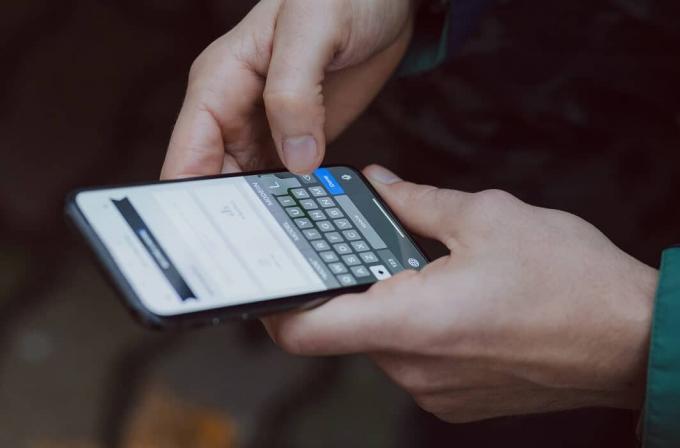
Περιεχόμενα
- Πώς να αλλάξετε το προεπιλεγμένο πληκτρολόγιο στο Android
- Κατεβάστε μια νέα εφαρμογή πληκτρολογίου
- Πώς να κατεβάσετε μια νέα εφαρμογή πληκτρολογίου
- Πώς να ορίσετε το νέο πληκτρολόγιο ως το προεπιλεγμένο πληκτρολόγιο
Πώς να αλλάξετε το προεπιλεγμένο πληκτρολόγιο στο Android
Για να μπορέσετε να αλλάξετε το προεπιλεγμένο πληκτρολόγιο στο τηλέφωνό σας Android, θα χρειαστεί να κατεβάσετε μια εφαρμογή πληκτρολογίου. Ας δούμε πώς μπορείτε να κατεβάσετε μια εφαρμογή πληκτρολογίου και ποιες είναι μερικές από τις καλύτερες επιλογές για ένα νέο πληκτρολόγιο:
Κατεβάστε μια νέα εφαρμογή πληκτρολογίου
Το πρώτο βήμα για την αλλαγή του προεπιλεγμένου πληκτρολογίου σας είναι η λήψη μιας νέας εφαρμογής πληκτρολογίου που θα αντικαταστήσει την τρέχουσα. Όπως αναφέρθηκε προηγουμένως, υπάρχουν εκατοντάδες πληκτρολόγια διαθέσιμα στο Play Store. Είναι στο χέρι σας να αποφασίσετε ποιο σας ταιριάζει καλύτερα. Ακολουθούν μερικές προτάσεις που μπορείτε να λάβετε υπόψη κατά την περιήγηση στο επόμενο πληκτρολόγιό σας. Μερικές από τις δημοφιλείς εφαρμογές πληκτρολογίου τρίτων:
SwiftKey
Αυτό είναι ίσως το πιο συχνά χρησιμοποιούμενο πληκτρολόγιο τρίτων κατασκευαστών. Είναι διαθέσιμο τόσο για Android όσο και για iOS και είναι εντελώς δωρεάν. Δύο από τα πιο συναρπαστικά χαρακτηριστικά του SwiftKey που το κάνουν τόσο δημοφιλές είναι ότι σας επιτρέπει να σύρετε τα δάχτυλά σας πάνω από γράμματα για να πληκτρολογήσετε και η έξυπνη πρόβλεψη λέξεων. Το SwiftKey σαρώνει το περιεχόμενό σας στα μέσα κοινωνικής δικτύωσης για να κατανοήσει το μοτίβο και το στυλ πληκτρολόγησης σας, κάτι που του επιτρέπει να κάνει καλύτερες προτάσεις. Εκτός από αυτό, το SwiftKey προσφέρει εκτενείς επιλογές προσαρμογής. Ξεκινώντας από θέματα, διάταξη, λειτουργία με το ένα χέρι, θέση, στυλ κ.λπ. σχεδόν κάθε πτυχή μπορεί να αλλάξει.
Fleksy
Αυτή είναι μια άλλη μινιμαλιστική εφαρμογή που έχει καταφέρει να κερδίσει δημοτικότητα μεταξύ των χρηστών Android και iOS. Είναι απλώς ένα πληκτρολόγιο τριών γραμμών που έχει καταργήσει το πλήκτρο διαστήματος, τα σημεία στίξης και άλλα πρόσθετα πλήκτρα. Η λειτουργία των εξαλειφθέντων πλήκτρων πραγματοποιείται με μια ποικιλία ενεργειών ολίσθησης. Για παράδειγμα, για να βάλετε κενό μεταξύ των λέξεων, πρέπει να σύρετε το δάχτυλό σας προς τα δεξιά κατά μήκος του πληκτρολογίου. Η διαγραφή μιας λέξης είναι ένα σάρωση προς τα αριστερά και η κυκλική διαδρομή ανάμεσα στις προτεινόμενες λέξεις είναι ένα σάρωση προς τα κάτω. Μπορεί να φαίνεται σαν πολλή δουλειά για να εξοικειωθείτε με τις διάφορες συντομεύσεις και κόλπα πληκτρολόγησης, αλλά μόλις το συνηθίσετε, δεν θα θέλατε τίποτα άλλο. Δοκιμάστε το μόνοι σας και δείτε αν το Fleksy έχει τη δυνατότητα να γίνει το επόμενο πληκτρολόγιο σας.
Πληκτρολόγιο GO
Αν θέλετε ένα πληκτρολόγιο με πραγματικά φανταχτερή εμφάνιση, τότε το GO Keyboard είναι αυτό για εσάς. Εκτός από εκατοντάδες θέματα που μπορείτε να επιλέξετε από την εφαρμογή, σας επιτρέπει επίσης να ορίσετε μια προσαρμοσμένη εικόνα ως φόντο για το πληκτρολόγιό σας. Μπορείτε επίσης να ορίσετε προσαρμοσμένους ήχους πλήκτρων, γεγονός που προσθέτει ένα πραγματικά μοναδικό στοιχείο στην εμπειρία πληκτρολόγησης. Ενώ η ίδια η εφαρμογή είναι δωρεάν, πρέπει να πληρώσετε για ορισμένα θέματα και τόνους.
Σουφρώνω
Αυτό το πληκτρολόγιο εισήγαγε για πρώτη φορά την πολύ χρήσιμη λειτουργία swipe to type για την οποία μιλήσαμε. Αργότερα, σχεδόν όλα τα άλλα πληκτρολόγια, συμπεριλαμβανομένου του Gboard της Google, ακολούθησαν το παράδειγμά τους και ενσωμάτωσαν λειτουργίες ολίσθησης στις εφαρμογές τους. Είναι επίσης ένα από τα παλαιότερα προσαρμοσμένα πληκτρολόγια της αγοράς. Το σάρωση είναι ακόμα δημοφιλές και προτιμάται από πολλούς χρήστες Android. Η πολύ ωραία και μινιμαλιστική διεπαφή του το καθιστά σχετικό με όλους τους ανταγωνιστές του.
Διαβάστε επίσης:10 καλύτερες εφαρμογές πληκτρολογίου Android
Πώς να κατεβάσετε μια νέα εφαρμογή πληκτρολογίου
1. Αρχικά, ανοίξτε το Play Store στη συσκευή σας.

2. Τώρα πατήστε στο μπαρα αναζήτησης και πληκτρολογήστε πληκτρολόγιο.
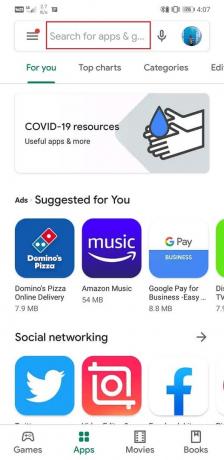
3. Τώρα θα μπορείτε να δείτε α λίστα διαφορετικών εφαρμογών πληκτρολογίου. Μπορείτε να επιλέξετε οποιονδήποτε από αυτούς που περιγράφονται παραπάνω ή να επιλέξετε οποιοδήποτε άλλο πληκτρολόγιο σας αρέσει.
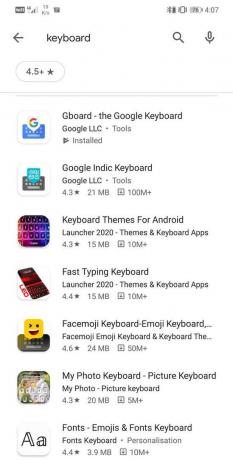
4. Τώρα παρακέντηση σε οποιοδήποτε από τα πληκτρολόγια που σας αρέσει.
5. Μετά από αυτό, κάντε κλικ στο Εγκαθιστώ κουμπί.

6. Μόλις εγκατασταθεί η εφαρμογή, ανοίξτε την και ολοκληρώστε τη διαδικασία εγκατάστασης. Ίσως χρειαστεί να συνδεθείτε με το δικό σας Λογαριασμός Google και παραχωρήστε άδειες στην εφαρμογή.
7. Το επόμενο βήμα θα ήταν να ρυθμίσετε αυτό πληκτρολόγιο ως προεπιλεγμένο πληκτρολόγιο. Θα το συζητήσουμε αυτό στην επόμενη ενότητα.
Διαβάστε επίσης:10 καλύτερες εφαρμογές πληκτρολογίου GIF για Android
Πώς να ορίσετε το νέο πληκτρολόγιο ως το προεπιλεγμένο πληκτρολόγιο
Μόλις εγκατασταθεί και ρυθμιστεί η νέα εφαρμογή πληκτρολογίου, ήρθε η ώρα να την ορίσετε ως το προεπιλεγμένο πληκτρολόγιο. Ακολουθήστε τα παρακάτω βήματα για να δείτε πώς:
1. Ανοιξε Ρυθμίσεις στη συσκευή σας.

2. Τώρα πατήστε στο Σύστημα επιλογή.

3. Εδώ, επιλέξτε το Γλώσσα και εισαγωγή επιλογή.
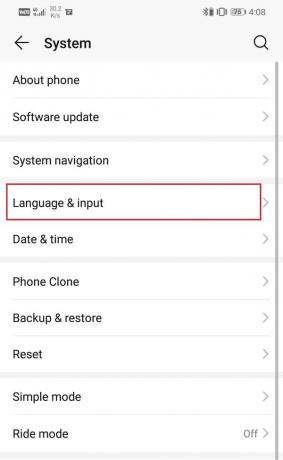
4. Τώρα πατήστε στο Προεπιλεγμένο πληκτρολόγιο επιλογή κάτω από το Μέθοδος εισαγωγής αυτί.

5. Μετά από αυτό, επιλέξτε το νέα εφαρμογή πληκτρολογίου, και θα είναι ορίστε ως προεπιλεγμένο πληκτρολόγιο.

6. Μπορείτε να ελέγξετε εάν το προεπιλεγμένο πληκτρολόγιο έχει ενημερωθεί ή όχι ανοίγοντας οποιαδήποτε εφαρμογή που θα μπορούσε να προκαλέσει το αναδυόμενο πληκτρολόγιο.
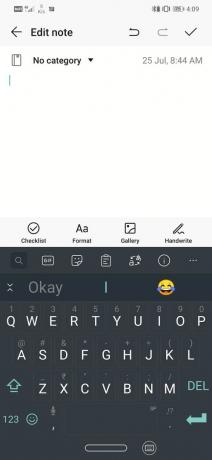
7. Ένα άλλο πράγμα που θα παρατηρήσετε είναι ένα μικρό εικονίδιο πληκτρολογίου στην κάτω δεξιά πλευρά της οθόνης. Πατήστε πάνω του για να εναλλαγή μεταξύ διαφορετικών διαθέσιμων πληκτρολογίων.
8. Επιπλέον, μπορείτε επίσης να κάνετε κλικ στο Διαμόρφωση μεθόδων εισαγωγής και ενεργοποιήστε οποιοδήποτε άλλο πληκτρολόγιο διαθέσιμο στη συσκευή σας.
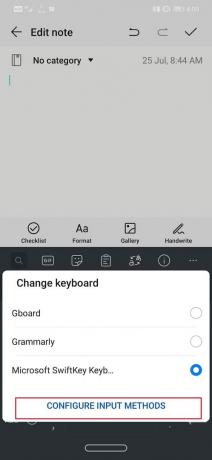

Συνιστάται:
- Πώς να δημιουργήσετε αντίγραφα ασφαλείας και να επαναφέρετε τα μηνύματα κειμένου στο Android
- Διορθώστε το σφάλμα "Δυστυχώς το πληκτρολόγιο Android έχει σταματήσει".
Λοιπόν, τώρα έχετε όλες τις απαιτούμενες γνώσεις αλλάξτε το προεπιλεγμένο πληκτρολόγιό σας στο τηλέφωνο Android. Θα σας συμβουλεύαμε να κατεβάσετε και να εγκαταστήσετε πολλά πληκτρολόγια και να τα δοκιμάσετε. Ρίξτε μια ματιά στα διάφορα θέματα και τις επιλογές προσαρμογής που έχει να προσφέρει η εφαρμογή. Πειραματιστείτε με διάφορα στυλ πληκτρολόγησης και διατάξεις και υπολογίστε ποιο από αυτά λειτουργεί τέλεια για εσάς.



